PPT如何制作百分比饼图
来源:网络收集 点击: 时间:2024-04-07【导读】:
PPT是大家讨论问题常用的演示文稿,那么PPT如何制作百分比饼图呢?下面小编图文为大家详细教程。工具/原料more电脑WPS 2019方法/步骤1/6分步阅读 2/6
2/6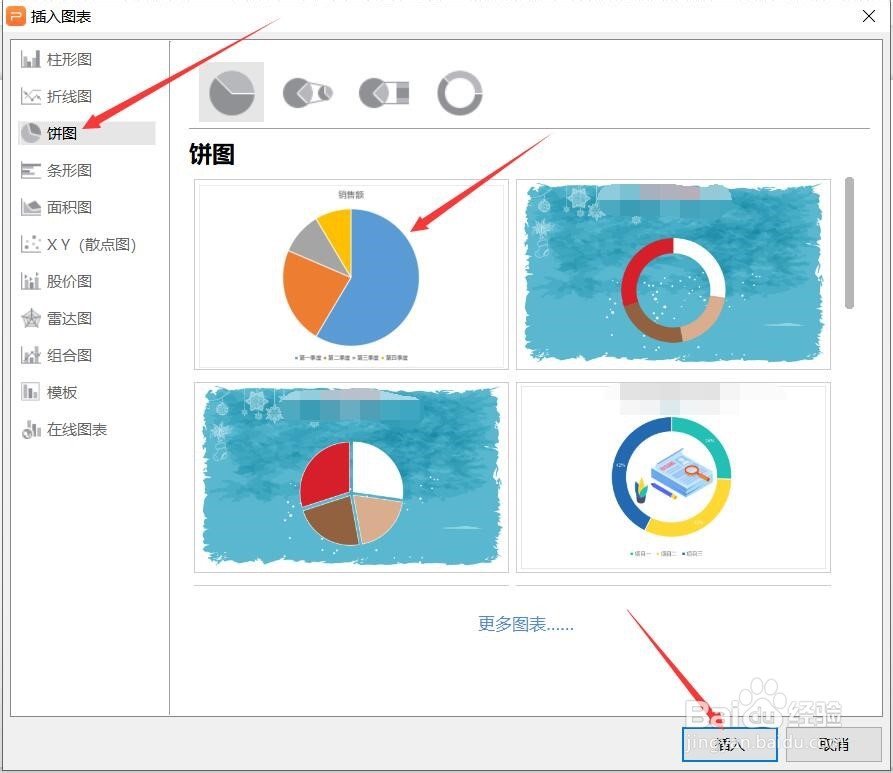 3/6
3/6 4/6
4/6 5/6
5/6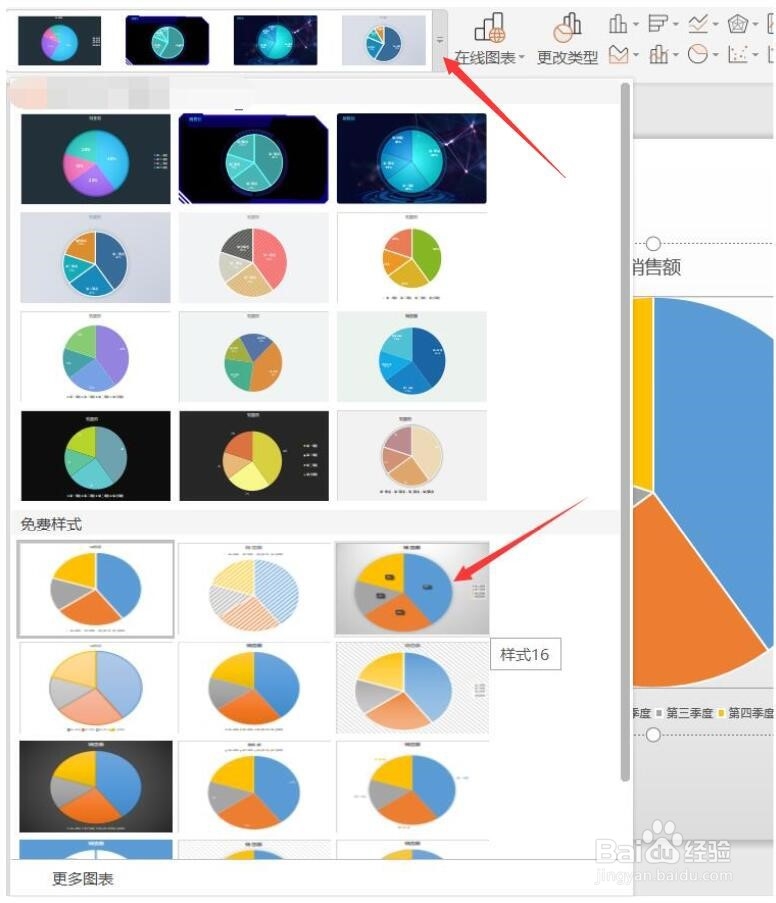 6/6
6/6 总结1/1
总结1/1
打开ppt演示文稿,在工具栏点击插入,插入中点击图表。
 2/6
2/6选择饼图,点击第一种样式,也可以选择其他需要的样式,点击插入。
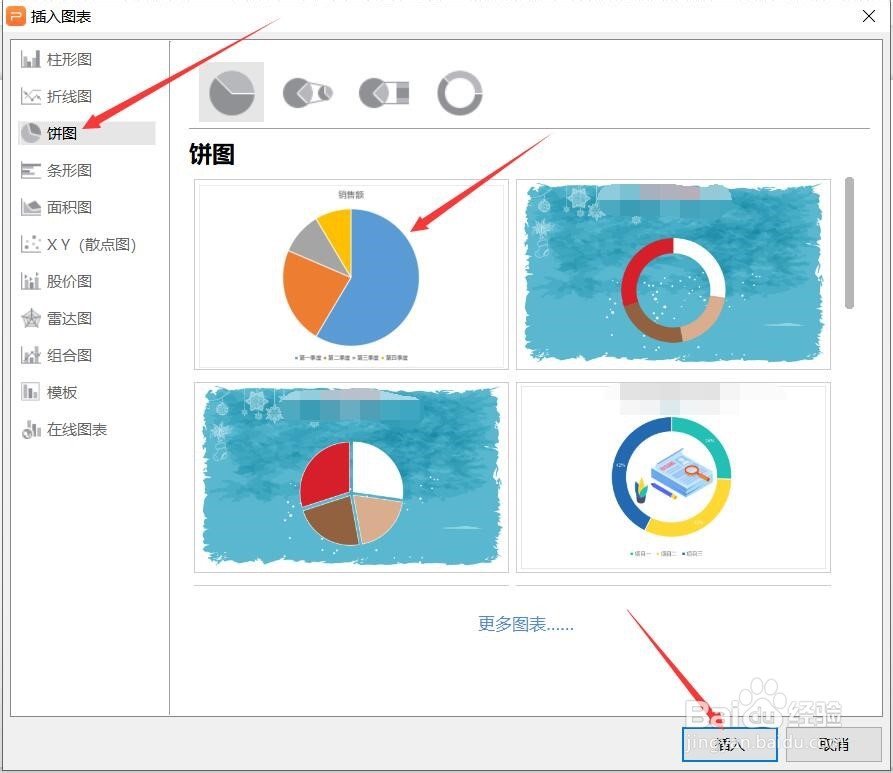 3/6
3/6文稿出现饼图我们在饼图鼠标右键点击编辑数据。
 4/6
4/6然后会自动打开excel表格,根据需求自己改写相应数据,写完直接关闭excel表格即可。
 5/6
5/6我们发现饼图中没有显示百分比,在图表工具栏中点击更多样式,选择样式16。
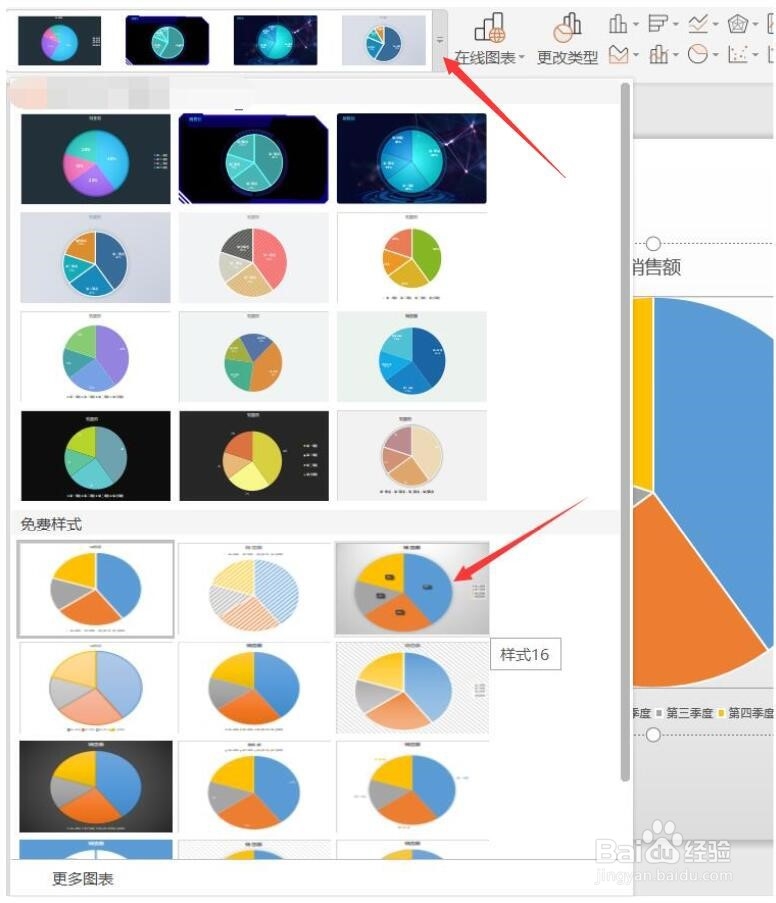 6/6
6/6之后饼图百分比显示出来了。
 总结1/1
总结1/11.打开ppt演示文稿,在工具栏点击插入,插入中点击图表。
2.选择饼图,点击第一种样式,也可以选择其他需要的样式,点击插入。
3.文稿出现饼图我们在饼图鼠标右键点击编辑数据。
4.然后会自动打开excel表格,根据需求改写相应数据,写完直接关闭excel表格即可。
5.发现饼图中没有显示百分比,在图表工具栏中点击更多样式,选择样式16。
6.之后饼图百分比显示出来了。
注意事项Tips:双击饼图在右边可以改变饼图颜色。
WPSPPT版权声明:
1、本文系转载,版权归原作者所有,旨在传递信息,不代表看本站的观点和立场。
2、本站仅提供信息发布平台,不承担相关法律责任。
3、若侵犯您的版权或隐私,请联系本站管理员删除。
4、文章链接:http://www.1haoku.cn/art_451722.html
 订阅
订阅